Windows优化大师放U盘 现场甄别硬件真伪
站在形形色色的老JS前面,没有过硬的硬件知识及硬件采购技巧,非常容易被骗。
现在笔者已经在U盘中装上了“Windows优化大师”,一是“Windows优化大师”提供的电脑硬件检测及评测功能非常全面,用户可以方便而准确的对电脑中包括主板、CPU、硬盘、显示卡、光驱、显示器等几乎所有的硬件部件进行智能检测;二是软件不需要安装就可以直接在U盘中运行,并且可以长期免费使用;三是“Windows优化大师”一直以来都是知名的品牌软件,这样商家对实测数据的权威性是不得不认可的(如图)。
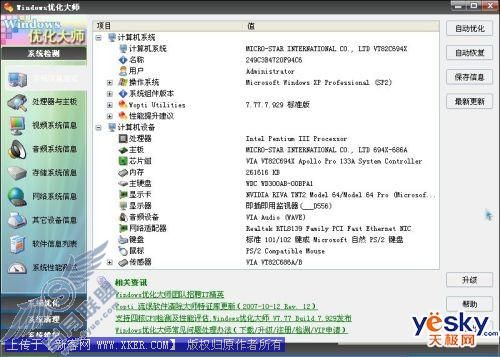
“Windows优化大师”收录有包括中央处理器(CPU)、主板、硬盘、内存、显示卡、声卡、显示器、网络适配器等在内的目前几乎所有常见电脑硬件设备的技术“特征码”,软件在成功读取当前电脑相关部件的特征信息后,会主动与软件中硬件设备技术“特征库”进行比对,进而可以快速对目标硬件部件的真伪和性能进行科学甄别。
另外,这款软件可以在对数千种不同型号的各类电脑硬件设备进行真伪甄别的基础上,进一步对各硬件所能发挥的性能及计算机各硬件组成部件所能发挥的整体性能进行快速评估,这也是一般的硬件检测软件所不具备的独特功能。
在电脑商城购机实战中,使用“Windows优化大师”进行硬件的甄别是非常方便的,用户首先将其安装到电脑中,接着复制软件的安装目录到自己的U盘中,就可以直接在U盘中随时随地的运行这款软件了,在U盘中用户只要进入“Windows优化大师”文件夹,直接运行WoptiUtilities.exe文件即可打开软件。
用户进入电脑城攒机,一般需要事先选定一套自己喜欢的配置清单,这个配置清单不要听任商家的花言巧语而随便改动哦。比如:
CPU AMD Athlon 64 ×2 4600+
主板 华硕AM2N-MX
内存 威刚DDRII667 1G×2
硬盘 ST 160G SATA
显卡 七彩虹 2600PRO-GD3黄金 128B 256M GD3
光驱 飞利浦DVD
接下来用户需要亲自监督商家对自己选定的配置组件进行一一开包并尽可能的对其真品质量进行查验,如包装盒是否有事先开封迹象、硬件是否有完整的服务及保修卡、防伪标志是否规范等,不过这些只能通过感观及凭借一些经验来判断。等商家把一台全新的电脑组装完毕后,用户即可插入自己预先准备好的检测U盘,然后运行“Windows优化大师”来对各硬件组件进行实际检测了(如图)。
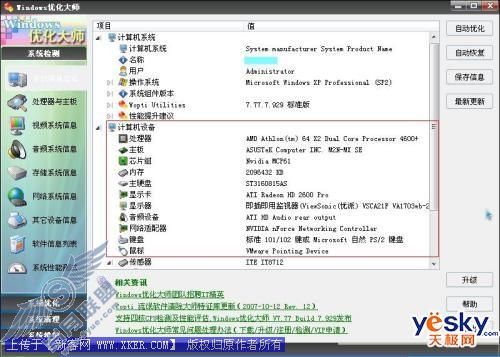
“Windows优化大师”所能反馈的各硬件组件相关信息是非常详细的:
1.CPU
中央处理器,电脑的“心脏”。用户将Windows优化大师的界面切换到“处理器与主板”界面,即可查看到AMD Athlon 64 ×2 4600+处理器的实际型号、内核代号、内核版本、CPU主频、倍频、外频、前端总线、一级及二级缓存、二级缓存速度、CPU插槽类型、CPU的电压、风扇转速、温度、核心个数和其它技术特征等一系列的技术参数(如图)。
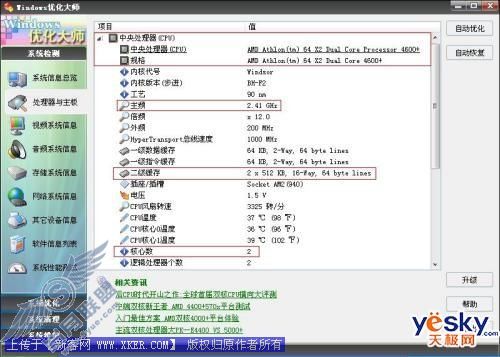
2.内存
影响电脑整体性能的核心组件。用户将Windows优化大师的界面切换到“存储系统信息”界面,即可查看到有关威刚DDRII667 1G内存的物理内存总容量、当前空余容量、虚拟内存总量、内存的类型、运行速度、制造商信息、内存出厂序列号、内存电压、模块位宽、错误检测方式和刷新频率等相关技术资料(如图)。
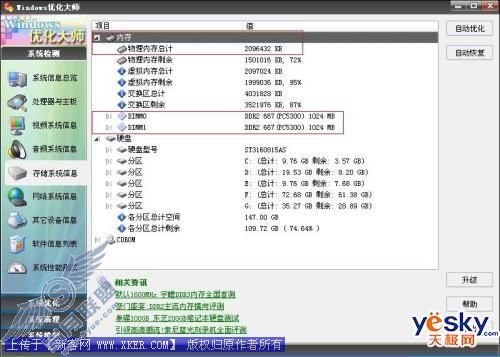
3.硬盘
同样将Windows优化大师的界面切换到“存储系统信息”界面,在这里可以即时查看到ST硬盘的当前分区、硬盘型号、制造商信息、出厂序列号、硬盘的缓存、转速、已使用的大致时间、硬盘相关几何参数、扇区、容量、接口类型、接口最大传输率和硬盘的健康状况等非常详细全面的技术资料(如图)。
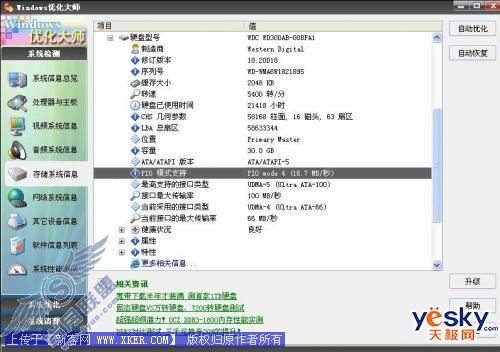
事实上,用户使用类似的方法,便可以对照自己的电脑配置清单,即时查看到电脑所有组件的相关技术参数了,由于软件是直接从电脑各组件的内核特征来读取相关的技术信息的,所以商家的任何障眼骗局及伪造欺骗都会被立即识破。
附:二手硬件识别小技巧
在装机实战中,用户最担心的可能就是商家拿已经经过翻新的二手硬件来冒充新硬件来卖,其实,这个在“Windows优化大师”中是很容易被识破的,这里我们同样以硬盘为例:
进入软件的“存储系统信息”界面,找到有关硬盘的技术参数,这里用户可以看到有“硬盘已使用时间”一项,通过这项,用户很容易也很直观的判断当前硬盘是不是二手硬盘了。另外,用户还可以打开硬盘的“健康状况”一栏,这里软件会给出数十项硬盘健康状况的技术指标,在这里硬盘中可能存在的一些技术瑕疵便一目了然了(如图)。
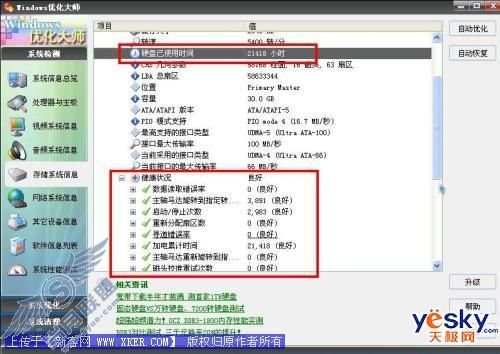
借助硬件检测软件,用户可以彻底拨开各硬件部件中可能存在的一些“障眼”骗术,从而还原硬件原本的技术指标本质。其实笔者之所以选择“Windows优化大师”,并不是说软件所检测出的硬件数据比其它硬件检测工具更加专业,也不是说用户使用“Windows优化大师”就一定能够防范所有可能存在的硬件骗局,笔者看中它的,就是一款软件“通吃”所有的硬件检测,不仅是处理器、内存、硬盘、主板等大部件,像网卡、声卡、光驱等小设备,软件照样可以检测其性能,软件在使用上给用户所能带来的方便自然是不言而喻的。
